Hiện nay, Microsoft Excel đã trở thành một công cụ phổ biến trong việc xử lý dữ liệu và tính toán. Để tận dụng hết khả năng của Excel, việc hiểu rõ về các hàm và công cụ có sẵn là vô cùng quan trọng. Trong bài viết này, chúng ta sẽ tập trung vào hàm logic rất hữu ích, đó là hàm OR. Hãy cùng Hoàng Hà Mobile tìm hiểu về công thức hàm và cách áp dụng nó vào các tình huống thực tế ngay trong bài viết này bạn nhé.
Định nghĩa hàm OR trong Excel là gì?
Đây là hàm được thiết kế để kiểm tra một loạt các điều kiện logic và trả về kết quả TRUE nếu ít nhất một trong các điều kiện này đúng. Ngược lại, nếu điều kiện ban đầu là sai thì người dùng sẽ nhận được kết quả là FALSE. Và lưu ý, hàm sẽ không trả hai kết quả đồng thời cùng một lúc bạn nhé.
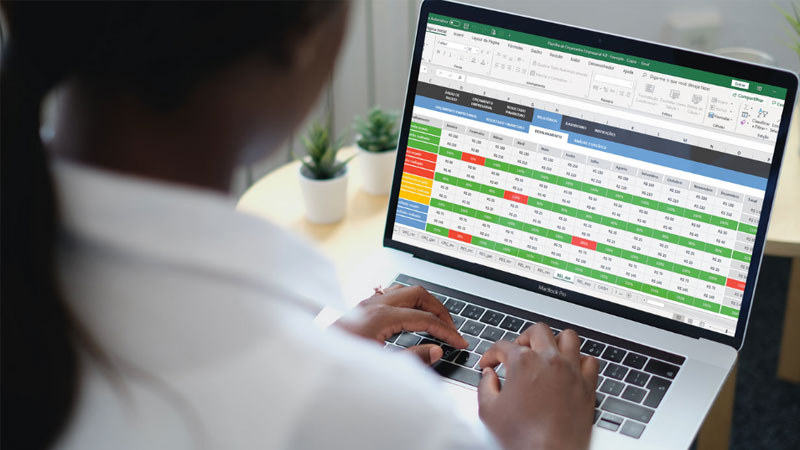
Bên cạnh đó, hàm này còn giúp bạn sáng tạo ra các công thức toán học phức tạp dựa trên nhiều tình huống khác nhau. Bởi vì đối số cung cấp cho hàm có thể nằm ở nhiều dạng. Các đối số đó bao gồm chữ, số, tham chiếu ô, công thức và thậm chí là kiểu dữ liệu boolean. Như vậy, người dùng có thể tận dụng hàm để đánh giá dữ liệu có đáp ứng đủ nguyên tắc hay không. Hoặc bạn cũng có thể sử dụng nó để so sánh giữa các chuỗi data.
Chính vì các điều trên đã làm cho hàm logic OR trở thành một công cụ quan trọng cho các nhân viên văn phòng chuyên làm việc với dữ liệu lớn, ví dụ như kế toán. Hoặc bất kỳ ai cần phải thực hiện kiểm tra tiêu chuẩn đánh giá và ra quyết định dựa trên dữ liệu trong Excel thì cũng có thể áp dụng hàm này. Đồng thời, với sự hiểu biết về hàm logic OR, bạn có thể đảm bảo rằng mình đang tận dụng hết tiềm năng của phần mềm để đạt được kết quả tốt nhất.
Lợi ích của việc sử dụng hàm OR mà bạn cần biết
Như ở phần khái niệm, chúng ta đã biết được mục đích của việc sử dụng hàm logic (OR) là như thế nào. Tiếp theo đây, Hoàng Hà Mobile sẽ giúp bạn biết thêm các lý do tại sao bạn nên sử dụng hàm này để xử lý dữ liệu. Đừng bỏ qua phần nội dung hữu ích này bạn đọc nhé.
Giúp xử lý dữ liệu linh hoạt
Tất nhiên, hàm logic OR sẽ mang tính linh hoạt cao vì nó cho phép bạn kiểm tra nhiều yêu cầu cùng một lúc và tổng hợp kết quả theo cách mà bạn thiết lập. Nhờ đó, bạn có thể xác định được các dữ liệu theo tiêu chí đúng hoặc sai một cách chuẩn nhất. Đặc biệt, người dùng có thể tùy chỉnh kết quả đầu ra theo nhu cầu của mình. Ví dụ, thay vì TRUE hoặc FALSE, bạn có thể yêu cầu nó trả về một văn bản cụ thể hoặc số liệu nào đó. Từ đây tạo điều kiện cho người dùng được chỉnh sửa các dữ liệu trở nên dễ đọc và phân tích.
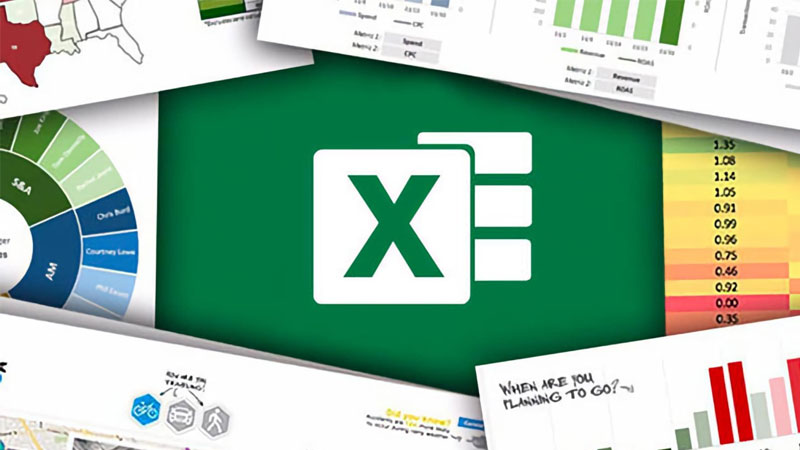
Bên cạnh đó, bạn có thể kết hợp hàm OR với nhiều hàm khác trong Excel như IF, AND hay NOT. Để từ đây giúp người dùng tạo dựng các định thức logic mang tính khoa học hơn. Cũng như bạn sẽ tạo được các tiêu chí đa dạng và nâng cao để phân tích dữ liệu. Không những thế, người dùng có thể linh hoạt sử dụng hàm trong nhiều ngữ cảnh khác nhau. Từ kiểm tra tính hợp lệ của dữ liệu đầu vào đến kiến tạo các công thức phân tích dữ liệu trong các bảng tính. Do đó, nó thích hợp cho rất nhiều công việc mà cần sử dụng đến Excel.
Tối ưu hóa quy trình làm việc
Nhìn vào tính linh hoạt của hàm logic OR, chúng ta cũng đã thấy nó rất hữu ích trong quá trình làm việc. Không những thế, hàm này còn cho phép bạn tinh chỉnh lại các biểu thức nâng cao trở nên dễ dàng và ngắn gọn hơn. Thay vì phải viết nhiều công thức IF hoặc AND riêng lẻ, bạn có thể sử dụng hàm OR để kết hợp tất cả chúng lại một cách hiệu quả.

Nhất là đối với các bảng tính lớn, việc sử dụng hàm so sánh OR giúp giảm thiểu sự rắc rối và mức độ nhầm lẫn. Tại đây, bạn có thể phân loại và thực hiện các bước kiểm tra trong nhiều điều kiện khác nhau. Đồng thời, bạn sẽ đảm bảo được rằng quyết định của mình dựa trên các tiêu chí đó là đáng tin cậy và ít có khả năng sai sót.
Nhìn chung, thay vì sử dụng các thủ thuật Excel thủ công. Bạn có thể tận dụng hàm để tối ưu hóa tất cả thao tác, cũng như giúp công việc được giải quyết trơn tru hơn. Như vậy, bạn đọc sẽ tiết kiệm được rất nhiều thời gian và công sức của mình.
Tạo dữ liệu chuyên nghiệp
Trước khi sử dụng dữ liệu trong các báo cáo hoặc biểu đồ, việc kiểm tra tính hợp lệ của dữ liệu là quan trọng. Theo đó, hàm OR có thể sử dụng để lọc và chọn ra tập dữ liệu dựa trên một tiêu chí cụ thể nào đó. Như vậy, bạn sẽ có cơ hội tạo ra các báo cáo dựa trên dữ liệu cần thiết và loại bỏ dữ liệu không cần thiết.
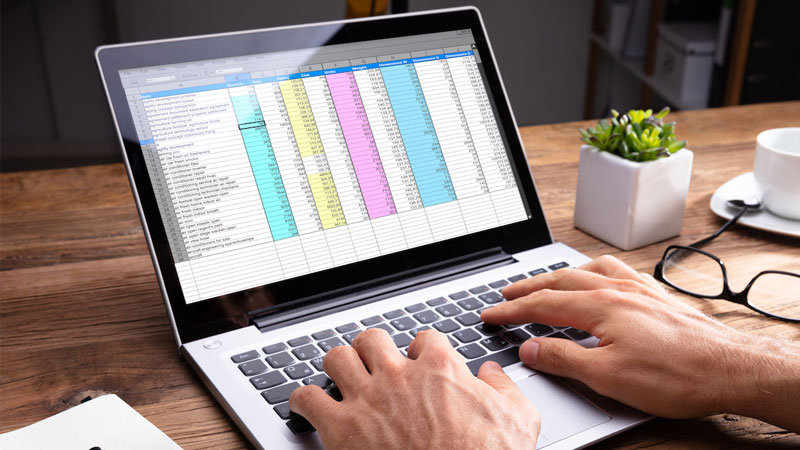
Đặc biệt ở môi trường doanh nghiệp, hàm logic trong Excel có thể được sử dụng để xây dựng một vài tiêu chuẩn. Bằng cách sử dụng hàm này, bạn có thể tạo các quy tắc tổng hợp cho các dữ liệu, dựa trên nhiều mục đích kinh doanh. Có như thế, mọi người mới có thể tạo ra các bảng báo cáo chuyên nghiệp, cũng như được người đọc đánh giá cao.
Hướng dẫn cách sử dụng hàm OR trong Excel mà không phải ai cũng biết
Ngay sau khi chúng ta hiểu về lợi ích, Hoàng Hà Mobile sẽ giúp bạn thực hành áp dụng hàm logic (OR) nhé. Ở hướng dẫn này, chúng tôi có bổ sung thêm tình huống cụ thể để bạn dễ dàng hình dung hơn về công thức hàm. Và đặc biệt, chúng tôi còn có hình ảnh minh họa ở từng bước nữa đấy nhé.
Công thức hàm
Để thực hiện được các phép tính logic trong Excel, chúng ta có chú pháp hàm “=OR(logical1, [logical2],…)“
Trong đó, logical 1 chính là điều kiện thứ nhất mà hàm Excel sẽ kiểm tra và yếu tố bắt buộc. Tương ứng, logical 2 sẽ là điều kiện thứ hai và nó có thể thay đổi được theo mục tiêu của người dùng. Nếu bạn muốn công thức hàm có thêm nhiều điều kiện khác thì có thể bổ sung vào logical 3, logical 4 hay tùy biến nhé.
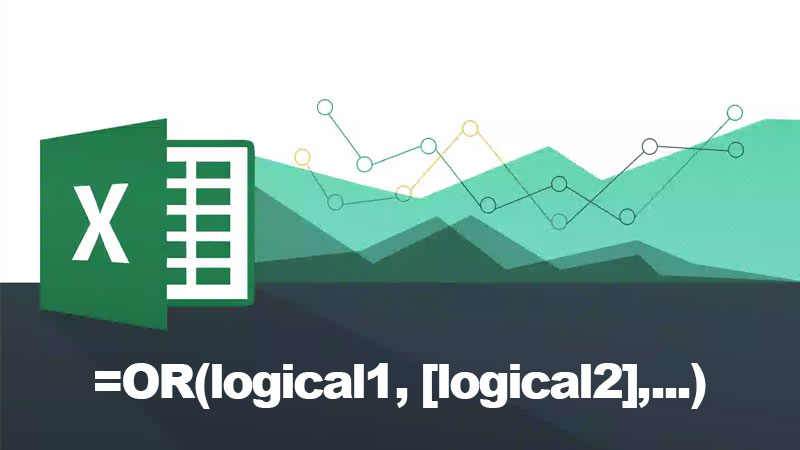
Bên cạnh đó, bạn cần lưu ý thêm là mỗi điều kiện phải tuân thủ được quy luật về toán tử logic hay còn được gọi là phép toán so sánh. Cụ thể, ở mỗi điều kiện bạn phải bổ sung thêm các phép toán như = (bằng), < (nhỏ hơn), > (lớn hơn), <= (nhỏ hơn hoặc bằng), => ( lớn hơn hoặc bằng), <> (khác).
Hướng dẫn cách áp dụng hàm để kiểm tra điều kiện là giá trị số
Để biết thêm thông tin, Hoàng Hà Mobile đã xây dựng cho bạn một ví dụ minh họa với điều kiện là giá trị số. Tuy nhiên trước khi bắt đầu áp dụng thì bạn hãy xem kỹ tình huống của chúng tôi. Để từ đó xây dựng điều kiện riêng cho bảng tính của mình nhé.
Ví dụ: Nhiệm vụ của bạn là phải kiểm tra được bảng dữ liệu làm sao đáp ứng được điều kiện “TRUE” là số phải nhỏ hơn 20 hoặc lớn hơn 8. Và để có được đáp án chính xác, chúng ta cần phải thực hiện các thao tác như bên dưới đây.
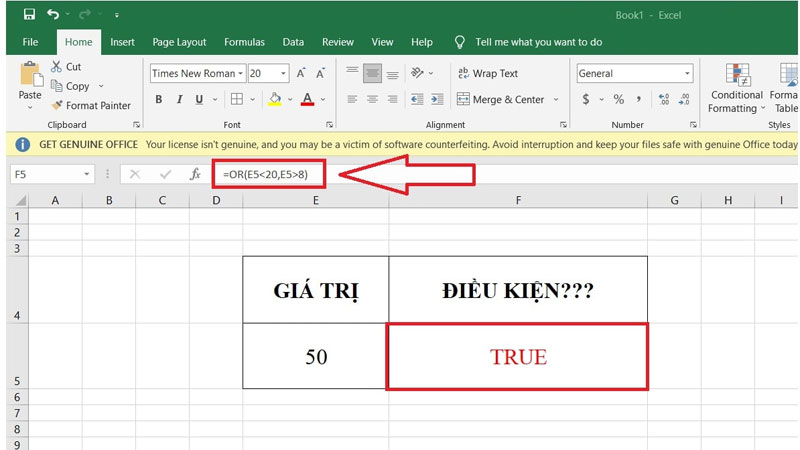
Đầu tiên, người dùng cần nhấp chọn vào ô F5 hoặc ô mà bạn muốn nhận được kết quả trả về. Sau đó, bạn đọc sẽ tiến hành nhập cú pháp hàm “=OR(E5<20,E5>8)”.
Cuối cùng là bạn sẽ nhấn OK để hàm thực hiện tính toán và ghi nhận được giá trị TRUE. Chắc hẳn ở đây sẽ có nhiều bạn thắc mắc tại sao số 50 lại trả về kết quả TRUE. Bởi vì hàm đã thỏa theo một điều kiện mà chúng ta đã đặt ra từ ban đầu, đó là E5>8 bạn nhé.
Hướng dẫn cách áp dụng hàm để kiểm tra điều kiện là giá trị chữ
Như các thông tin chúng tôi có chia sẻ, điều kiện của hàm OR rất đa dạng. Bạn không chỉ áp dụng được số, mà ngay sau đây chúng tôi sẽ còn hướng dẫn bạn cách thiết lập nguyên tắc hàm dưới dạng văn bản. Và đương nhiên, chúng ta cũng sẽ cùng nhau giải quyết bài toán nâng cao hơn ngay sau đây nhé.
Ví dụ: Người dùng cần phải kiểm tra một lúc 2 điều kiện, với điều kiện 1 là số phải lớn hơn 70. Và điều kiện 2 là chữ phải là Hoàng Hà Mobile. Để giải quyết được bài toán nâng cao có cả số và chữ như thế này. Bạn đọc cũng không cần phải quá lo lắng vì chúng ta đã có công thức cơ bản rồi. Do vậy, bạn chỉ cần áp dụng theo công thức là được.
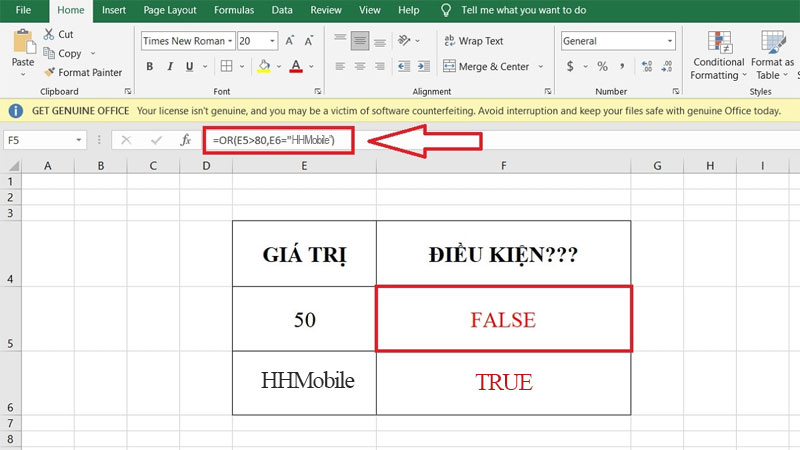
Tại ô F5 hoặc bất kỳ ô nào bạn muốn nhận được kết quả thì hãy điền vào cú pháp như sau: =OR(E5>70,E6=”Hoàng Hà Mobile”). Để kết quả hiển thị, bạn cần nhấn thêm nút Enter là hoàn tất rồi nhé.
Ở đây, chúng ta ghi nhận được kết quả cuối cùng là FALSE, bởi vì giá trị 50 không tuân thủ theo điều kiện nào cả. Trong khi đó, ô F6 lại ghi nhận được kết quả là TRUE. Bởi vì, bảng tính đáp ứng được tiêu chí về điều kiện thứ 2 là giá trị bằng “Hoàng Hà Mobile”.
Hướng dẫn cách sử dụng hàm OR kết hợp với hàm IF rất đơn giản
Nhằm giúp cho bạn đọc có thể giải được nhiều bài toán chuyên nghiệp với các điều kiện lồng ghép vào nhau. Tại thủ thuật Excel này, chúng tôi sẽ chia sẻ đến bạn cách kết hợp hai hàm IF và OR. Đảm bảo qua phần nội dung này, bạn sẽ thấy được điều tuyệt vời nhất khi vận dụng công thức hàm vào bài toán của mình đấy nhé.
Công thức hàm
Để thực hiện kiểm tra nhiều điều kiện và thực hiện hành động dựa trên kết quả của kiểm tra. Chúng ta có cú pháp hàm IF lồng hàm logic OR như sau: “=IF(Logical_test, [value_if_true], [value_if_false])”
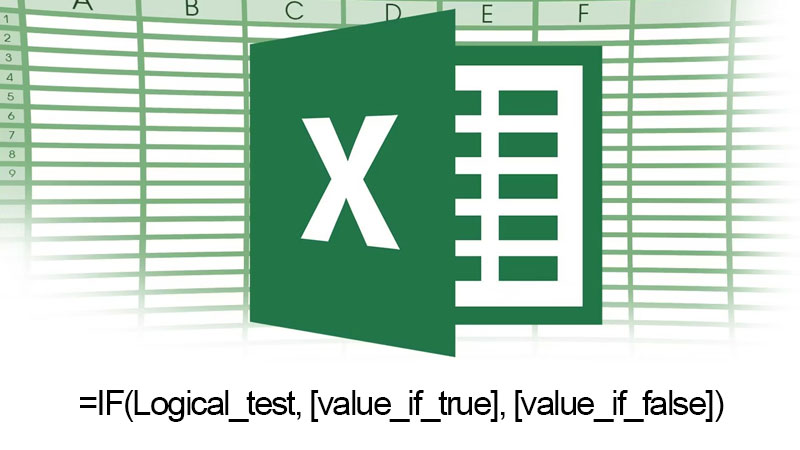
Trong đó, hàm nếu như IF sẽ kiểm tra thông tin tại danh mục Logical_test và trả về kết quả TRUE nếu điều kiện đúng. Ngược lại, hàm IF sẽ trả về kết quả FALSE nếu giá trị ban đầu nhập vào là sai.
Hướng dẫn cách áp dụng hai hàm IF và OR
Hãy tưởng tượng rằng, người dùng đang cần phải đánh giá năng lực nhân viên dựa trên doanh số bán ra bằng điều kiện đạt hoặc không đạt. Như hình ảnh mô tả bên dưới đây, chúng ta sẽ có đến 2 mặt hàng là A và B.
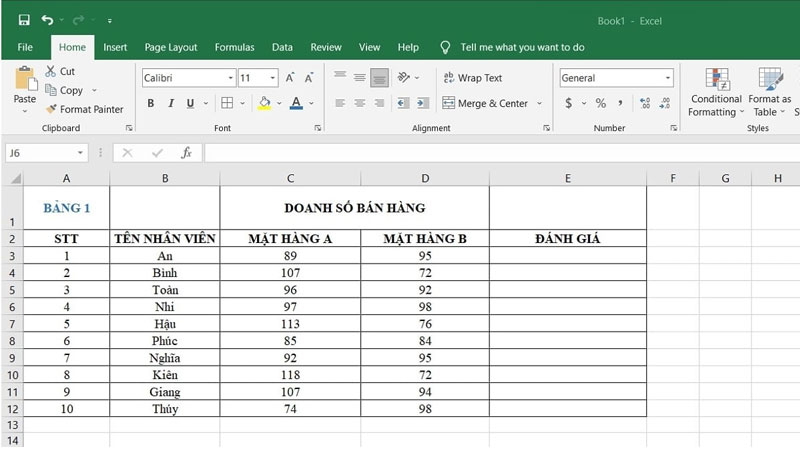
Để áp dụng được công thức hàm lồng hàm, IF lồng OR thì tại ô đánh giá E3, bạn cần nhập vào cú pháp “=IF(OR(C3>=100,D3>=90),”Đạt”,”Không đạt”)”. Và như hình sau đây là kết quả mà chúng ta ghi nhận được sau khi áp dụng công thức.
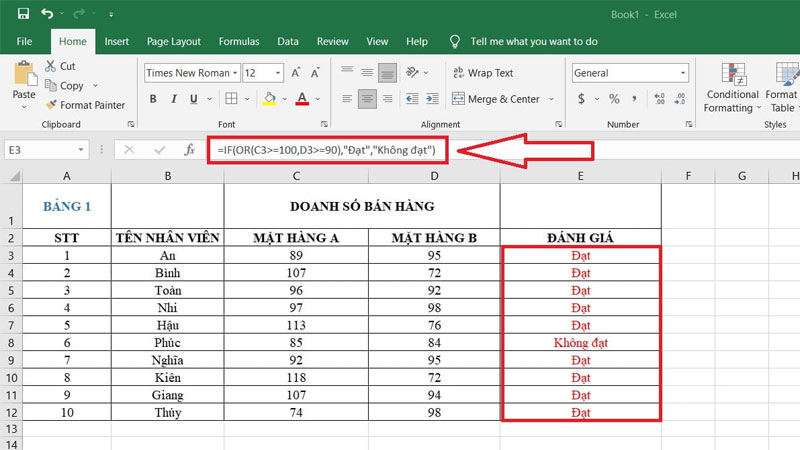
Kết luận
Tóm lại, với những thông tin trên chúng ta đã hiểu được tầm quan trọng của việc tận dụng hàm trong Excel. Đồng thời, bạn đọc cũng đã biết cách áp dụng hàm OR với nhiều tình huống khác nhau, có cả việc kết hợp cùng hàm IF. Đến đây, Hoàng Hà Mobile hy vọng bạn có thể áp dụng công thức thành công nhé!
Xem thêm:
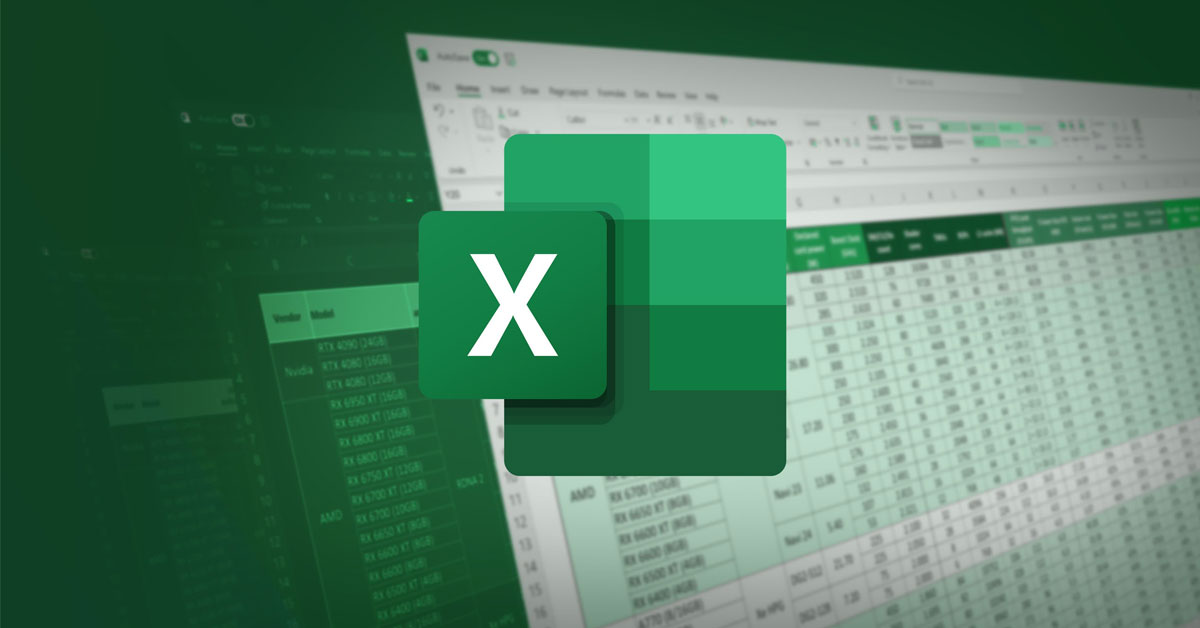


![Bảng giá iPhone mới và loạt ưu đãi khủng: Cập nhật mới nhất [2025]](https://hoanghamobile.com/tin-tuc/wp-content/uploads/2025/12/iPhone-13-768x402.jpg)
